1 Installasjon av web-tjener
|
|
|
- Ruth Engen
- 7 år siden
- Visninger:
Transkript
1 Stiftelsen TISIP i samarbeid med Avdeling for informatikk og e-læring, Høgskolen i Sør-Trøndelag Tomas Holt Opphavsrett: Tomas Holt og Stiftelsen TISIP Lærestoffet er utviklet for faget LV192D Web-programmering med ASP 1 Resymé:Denne leksjonen ser generelt på web-programmering. står sentralt. Innhold 1.1 KOMMENTAR TIL DENNE LEKSJONEN PRESENTASJON AV INFORMASJON PÅ WEB Web en klient-/tjener- løsning Statiske web-sider Klient-side script Tjener-side script HTML-skjema Klient-side script kontra tjener-side script Klient-side- og tjener-side script sammen Scripting kontra programmering ANSKAFFELSE OG INSTALLASJON AV WEB-TJENER Installasjon av PWS Installasjon av IIS på Windows 2000 og XP professional Testing av installasjonen Drift av web-tjeneren DITT FØRSTE ASP-SCRIPT Enkel administrering av web-tjener Avansert administrering av web-tjener HTML-EDITOR ASP-SCRIPT <%@ Language= VBScript %> <% og %> eller scriptlet om du vil Response.Write Snarvei eller uttrykk <%= %> HTML-kommentar VBScript-kommentar Feil med script Kommentar til denne leksjonen Denne leksjonen er ment å gå igjennom det samme som kapittel 1 og 2 i læreboka. Neste kapittel vil gi en oversikt over hvordan utviklingen av web-teknolgien har utviklet seg. I tillegg vil det forklares hvorfor teknologien har utviklet seg som den har gjort, og hva det kan bety for deg som utvikler av web-sider. Kapittelet er ment å summere opp og supplere det som står på s.5-14 og s i boken, om klient/tjener-løsninger og klient/tjener-script.
2 Etter dette vil installasjon av web-tjener være tema, før vi ser på bruk av en editor for å lage script. Det som står i boka om Visual InterDev og Frontpage (s.26-s.28) er lite relevant for oss da vi skal bruke en annen editor (HTML-Kit). Tilslutt vil det gjennomgås hvordan du kan lage script (dette dekker stort sett kapittel 2 i boka). Øving med å lage litt mer avanserte script vil du imidlertid ikke få før i neste leksjon. Merk! Denne leksjonen er i pdf-format. Det er allikevel fullt mulig å klippe ut eksemplene i leksjonen og f.eks. kopiere dem inn i HTML-Kit. Se etter en T oppe i nettleseren. Når du har trykket på denne kan du markere den teksten du vil kopiere i dokumentet. 1.2 Presentasjon av informasjon på Web Web en klient-/tjener- løsning Spredning av informasjon på web er basert på at man har klienter (nettlesere) som kobler seg opp mot tjener-applikasjoner. Klienten forespør den informasjonen man er ute etter og tjeneren vil returnere denne informasjonen hvis mulig. Klienten vil i dette tilfelle kjøres på en klient-maskin mens tjener-applikasjonen vil kjøres på en tjener-maskin (ofte så brukes navnet klient/tjener både om maskinen og programmet som kjører på maskinen, og denne uttrykksmåten brukes også i denne teksten når det er naturlig). Figur 1: Klient og tjener roller Merk at både maskin A og maskin B kan være både klient-maskin og tjener-maskin. Hvis maskin A gjør forespørsel mot Maskin B vil førstnevnte være klient-maskin og sistnevnte tjener-maskin. Snur man på flisa slik at maskin B gjør forespørsel til maskin A vil de være hhv. klient- og tjener-maskin. Det er rollen maskinen spiller som er utslagsgivende. Den maskinen som gjør forespørselen er klient-maskin og maskinen som mottar (og betjener) forespørselen er tjener-maskin. side 2 av 30
3 1.2.2 Statiske web-sider På midten av 1990-tallet begynte web å ta av for alvor. Fram til den tid var det stort sett universiteter som hadde benyttet seg av spredning av informasjon på web. Det skjedde i form av statiske web-sider (f.eks. publisering av dokumenter o.l) noe som krevde forholdsvis lite av teknologien. HTML (Hypertext Meta Language) ble brukt for å beskrive hvordan informasjonen skulle presenteres for brukeren. Eksempel på informasjon på HTML-form: <H1> Overskrift av type 1 </H1> Skriften mellom tegnene < og > er HTML-koden. Presentasjonen av denne informasjonen gjøres av en nettleser (f.eks. Internet Explorer eller Netscape). Figuren under viser hvordan HTML-koden over kan se ut i en nettleser. Figur 2: Presentasjon av HTML-kode Nettleserens jobb er todelt. Som beskrevet over er en del av jobben å presentere infomasjonen som er innpakket i HTML-kode for brukeren. For å kunne gjøre dette må informasjonen først hentes. Hvordan gjøres så dette? Informasjonen ligger rundt om kring på tjenere, og nettleseren kan hente ned denne informasjonen gjennom en URL (Universal Resource Locator) som beskriver det dokumentet man er ute etter. F.eks. kan en URL se slik ut: Http (Hyptertext Transfer Protocol) beskriver protokollen maskinene bruker for å sammarbeide, mens beskriver hvilken maskin dokumentet ligger på. Dokumentet vi er ute etter heter index.html. Når vi enten skriver inn URL en over i adressefeltet til nettleseren eller trykker på den (i det dokumentet du nå leser), vil nettleseren sørge for å koble seg opp mot tjener-maskinen og be om å få dokumentet side 3 av 30
4 index.html (prøv å trykk på URL en selv og se på adressen i adressefeltet til nettleseren). Tjeneren vil så returnere innholdet i filen index.html, og nettleseren presenterer innholdet. For å se hva som faktisk returneres fra tjeneren kan man bruke Vis/Kilde i Internett Explorer eller Vis/Kildekode i Opera. Prøv dette! Man skulle etterhvert oppdage at HTML hadde klare svakheter. Dette kom av at man bare kunne presentere statiske web-sider. Når siden var laget så kunne den ikke forandres (uten å redigere selve HTML-koden). F.eks. vil det ikke være mulig å skrive ut klokkeslettet på en slik HTML-side, fordi siden ikke kan forandre seg (m.a.o så vil klokken være det samme hele tiden!). Det ble etterhvert klart at man hadde behov for web-sider som var dynamiske (dvs. kunne tilpasses/forandres) Klient-side script En løsning på problemet var å lage klienter (her nettlesere) som kunne kjøre script. Dette kalles klient-side script da det er klienten som utfører scriptet. I dette tilfellet blander man HTML-kode sammen med script-kode. HTML-koden vil fortsatt være statisk, men nettleseren vil utføre eventuelle script som medfølger. Deretter presenteres resultatet for brukeren (dvs. resultatet av både HTML-koden og scriptet). Under vises et eksempel på hvordan HTML blandes med script-kode (sistnevnte i fet skrift). <HTML> <BODY> <H1> Denne siden viser klokken </H1> <SCRIPT LANGUAGE="JavaScript"> var now = new Date(); document.write(now.gethours()); document.write(now.getminutes()); </SCRIPT> </BODY> </HTML> Presentasjonen i nettleseren kan være som følger: side 4 av 30
5 Figur 3: Klient-side script Klokken vil i dette tilfellet ikke oppdateres etterhvert som tiden går (dette er også mulig), men den vil i hvert fall vise tidspunktet i det HTML-siden lastes inn i nettleseren. I koden over kan en se at JavaScript er brukt. Det er også mulig å bruke VBScript for denne jobben. Nå er det imidlertid stort sett bare Internet Explorer som støtter VBScript, noe som gjør denne typen lite aktuelt. Når klient-side script brukes er det mulig for brukeren av nettleseren å se koden til scriptet. Dette er fordi HTML-kode blandes med script. HTML-koden til en web-side kan sees som tidligere forklart Tjener-side script Ofte er det flere løsninger på problemer, og problemet med statiske web-sider var også mulig å løse på flere måter. Som allerede omtalt var den ene muligheten å kjøre script på klientsiden. Den andre muligheten var motsetningen, nemlig å kjøre script på tjeneren. Hele problemet med statiske web-sider bunner jo i at tjeneren returnerer et dokument (HTMLkode) slik det er lagret på tjeneren. En løsning på problemet vil derfor være at web-tjeneren selv kan forandre på innholdet i dokumentet som returneres. Dvs. at tjeneren må kunne lage HTML-koden (eller deler av den) dynamisk når en forespørsel om et dokument kommer. Hvordan løses så dette i praksis? Man kan tenke seg en løsning som er veldig lik løsningen for klient-side script, nemlig ved å putte inn script-elementer inn i HTML-koden. Det er denne løsningen som brukes ved ASP (Active Server Pages) og JSP (JavaServer Pages). Filen som ligger på tjenersiden vil i disse tilfellene ikke lenger ha etternavnet.html (eller.htm). F.eks. vil en fil ikke lenger hete fil.html men hhv. fil.asp eller fil.jsp for ASP/JSP-løsningene. Grunnen til at en velger et annet etternavn i disse tilfellene er at web-tjeneren skal kunne avgjøre når det trengs å gjøres noe med innholdet i filen som etterspørres. Er den en fil som slutter med.html er alt tjeneren trenger å gjøre å returnere filen. Slutter imidlertid filnavnet med f.eks..asp vil tjeneren måtte prosessere innholdet i filen. På samme måte som for klientside script vil kun de delene av filen som inneholder script-elementer prosesseres. HTML- side 5 av 30
6 koden vil være som den er. Under vises et eksempel på hvordan en ASP-fil kan se ut. En JSPfil vil være veldig lik, men en bruker da Java i stedet for VBScript. 1: <%@ Language=VBScript %> 2: <HTML> 3: <BODY> 4: <H1> Denne siden viser klokken nå </H1> 5: <% Response.Write Time() %> 6: </BODY> 7: </HTML> Å gjøre om koden til JSP-kode er rimelig enkelt. Syntaksen blir da litt forandret. Linje 1 vil i dette tilfellet falle bort og linje 5 vil se slik ut: <% out.println(new java.util.date()); %> Legg merke til at alle linjene bortsett fra linje 1 og 5 er HTML-kode. Linje 1 forteller at det er brukt VBScript i denne filen. Akkurat som for klient-side script er det mulig å bruke ulike typer script-språk i ASP (de andre gjennomgås ikke her). Når tjeneren vet at den skal tolke innholdet som VBScript kan den så prosessere innholdet. I JSP er det pr. i dag kun mulig å bruke Java og det er derfor unødvendig å oppgi hvilket språk som er brukt i en JSP (men det er mulig å oppgi at det er Java som brukes). Web-siden som er resultatet av koden over vil se slik ut: Figur 4: Tjener-side script side 6 av 30
7 Tjeneren kjenner igjen script-elementene ved at disse starter med <% og slutter med %>. Når tjeneren støter på disse kjennetegnene vil den kjøre scriptet (i dette tilfellet VBScript), og kommandoene som er beskrevet i script-koden utføres. Legg merke til at script-koden ikke returneres til nettleseren, kun resultatet av utførelsen av scriptet. Det er derfor kun HTMLkode som returneres til nettleseren. I vårt tilfellet vil det føre til at linje 1 fjernes av tjeneren, men i linje 5 vil det bli satt inn nåværende tidspunkt (etter klokken på tjeneren). HTML-koden som returneres til nettleseren vil være som følger: 1: <HTML> 2: <BODY> 3: <H1> Denne siden viser klokken nå </H1> 4: 15:31:01 5: </BODY> 6: </HTML> HTML-skjema Vi har nå sett på hvordan en fikk statiske HTML-sider til å bli dynamiske (gjennom script). Alle var selvsagt henrykte over at de nå hadde muligheten til å følge med klokka på web, men de hadde fremdeles ikke muligheten til å medele sin begeistring til web-redaktøren (e-post, telefon osv. regnes ikke med her). Det man trengte var muligheten for å ha felter i web-sidene der en kunne skrive inn tekst, gjøre enkle valg osv. Dette problemet ble løst ved at man utvidet HTML med noe som kalles HTML-skjema (på engelsk HTML-forms). Ved hjelp av HTML-skjema er man i stand til å lage HTML-kode der også brukeren kan taste inn opplysninger, gjøre valg osv. Under vises et eksempel på hvordan kjøp av bok med HTMLskjema kan gjøres. side 7 av 30
8 Figur 5: HTML-forms For at eksempelet over skal fungere er man selvsagt også avhengig av at informasjonen som er tastet inn blir sendt til tjeneren (slik at bokhandelen får disse dataene). Hvordan dette gjøres vil diskuteres i leksjon 3 og 4. Nå konstanterer vi bare at dette er mulig Klient-side script kontra tjener-side script Er det så noen grunn til å ha både klient-side- og tjener-side script? Ville det ikke ha vært enklere med kun en av variantene? Selvfølgelig hadde det vært enklere kun med en variant, men det er fordeler og ulemper med de to variantene Klient-side script og HTML-skjema Klient-side script har den fordelen at en kan gjøre ting på klient-siden. F.eks. vil det være mulig å oppdatere klokken i en web-side uten å forespørre tjeneren om en ny (eller oppdatert) web-side. Nettleseren vil selv tolke medfølgende script og gjøre nødvendige oppdateringer. Det kan i mange tilfeller være fornuftig med en slik løsning. Tenk bare på de tilfeller der en fyller inn opplysninger på en web-side. F.eks. ved bestilling av en bok må en oppgi diverse personalia (navn, bosted osv.). For de som tar imot bestillingen er det viktig at nødvendige opplysninger er fylt inn (mangler f.eks. bosted vet man ikke hvor boka skal sendes). At de oppgitte opplysningene kan sjekkes er derfor en nødvendighet. Hvis disse opplysningene sjekkes av et klient-side script kan brukeren få beskjed med en gang om han f.eks. glemte å fylle ut hvordan betaling skal skje (visa eller mastercard). Dette gjøres uten at opplysningene sendes til tjeneren. Opplysningene vil først sendes når alle nødvendige data er utfylt. Skal side 8 av 30
9 man i stedet bruke et tjener-side script for å sjekke at alle de nødvendige feltene er fylt ut må opplysningene i HTML-skjemaet sendes til tjeneren hver gang de skal sjekkes! Hvis ikke informasjonen er fylt inn på en tilfredstillende måte må tjeneren sende tilbake en ny web-side der brukeren bes om å oppgi opplysningene på nytt. Dette vil føre til ekstra nettverkstrafikk, og kan gi mye tregere respons. Det tar tid å utføre forespørsler over nettverk (responstiden vil variere avhengig av nettverkstrafikk og belastning på tjeneren) noe som gjør at det kan ta tid før eventuelle feilmeldinger vises for brukeren. Sjekk av innholdet i HTML-skjema gjøres mest effektivt med klient-side script Tjener-side script og databaser Noe av den samme argumentasjonen kan en bruke for tjener-side script. Ofte vil det være aktuelt at en web-side skal vise utdrag fra en database. Det kan f.eks. være at man ønsker å tilby en tjeneste som gjør det mulig å finne folk på etternavn. Tjenesten skal være slik at når en søker etter Hansen så vil alle som heter Hansen vises på web-siden. Figur 6: Forespørsel og svar Figuren under viser en hvordan denne forespørselen vil foregå. side 9 av 30
10 Figur 7: Forespørsel med database Ofte vil det i slike tilfeller være slik at web-tjeneren og database-tjeneren ligger på samme maskin eller på samme interne nettverk. Dette gjør at web-tjeneren raskt kan skaffe informasjonen som ligger i databasen (fordi det er rask forbindelse mellom dem). Det vil derfor ofte i slike tilfeller være fornuftig at web-tjeneren gjør denne jobben og ikke klienten (maskinen nettleseren kjører på). Denne metoden vil også gi bedre sikkerhet. Som vi har sett vil klient-script (samt HTML-koden) sees ved å bruke Vis/Kilde i Internet Explorer. Hvis brukeren lagrer denne filen og senere tar den inn i f.eks. Notisblokk kan han forandre på scriptet (og også HTML-koden selvfølgelig). Dette gjør at brukeren faktisk kan få scriptet til å gjøre ting det ikke var tenkt å gjøre! Dette vil være umulig med tjener-side script fordi brukeren aldri vil se selve scriptet på klient-siden, kun HTML-koden som er generert av tjener-side scriptet. Spørringer mot databaser gjøres best med tjener-side script, både av hensyn til sikkerhet og effektivitet. (Det er heller ikke mulig med de klient-side script-typene vi har i dag) Tjener-side script og tunge beregninger Når det kreves tunge beregninger vil det også vanligvis være lurt å legge disse beregningene til tjener-siden. Dette kommer av at tjener-maskinene ofte er mye raskere enn klientmaskinene. Klient-maskinene kan variere stort i hastighet (ikke alle kjøper seg nye side 10 av 30
11 datamaskiner hvert år) mens man ofte er avhengig av å ha raske tjener-maskiner. Tunge beregninger kan derfor gå mange ganger så fort hvis de gjøres på tjener-maskinen i forhold til å gjøre beregningene på klient-maskinen. Tunge beregninger gjøres vanligvis best på en tjener Klient-side script og gamle nettlesere En annen fordel med tjener-side script framfor klient-side script er at det i førstnevnte tilfelle ikke kreves at nettleseren kan kjøre script. Dette gjør sannsynligheten for at nettleseren klarer å vise web-siden større. Tenk bare hvis nettleseren ikke skjønner det skriptet du har laget, da vil heller ikke siden vises som den skal. I eksempelet med klokken vil da klokken ikke vises på web-siden. Du tenker kanskje at dette ikke er noe problem fordi alle bruker nye nettlesere som har støtte for script. Dette er nok ikke tilfellet. Det er bestandig noen som sitter med gammel programvare! Husk at ikke alle nødvendigvis kan kjøre dine klient-side script Klient-side- og tjener-side script sammen Du har nå skjønt at om scriptet befinner seg på klient-siden eller på tjener-siden vil avhenge av omstendighetene. Vil det ikke være omstendigheter der en blanding av de to vil være fornuftig? Jo. Tenk bare på eksemplet i hvor vi kunne søke på personers etternavn. Som forklart vil det være en fordel at selve spørringen mot databasen skjer av et tjener-side script, men hva med å sjekke at lovlig etternavn tastes inn i nettleseren? F.eks. vil ikke et lovlig etternavn bestå av tall. En slik sjekk foretas best med klient-side script. Hva skal man så velge? Det er ingenting i veien med å benytte begge typene script. Klient-side scriptet kan gjøre sin jobb helt uavhengig av tjener-side scriptet, og mottsatt. Imidlertid vil det være mulig for tjener-side scriptet å lage et klient-side script som sendes sammen med HTML-koden til nettleseren. Tenk bare på vår berømte etternavnsøker. Kanskje har vi lyst til at brukeren etter å ha mottatt en liste over alle som har et bestemt etternavn, skal ha muligheten til å søke på et nytt etternavn. Dette kan gjøres ved at vi har et tekstfelt (HTML-skjema) nederst på den samme siden. side 11 av 30
12 Figur 8: Søk på navn Vi har også lyst til at et klient-side script skal sjekke innholdet i dette tekstfeltet før det sendes til tjeneren igjen. Husk at denne web-siden i utgangspunktet ble generert av et tjener-side script. Tjener-side scriptet vil i dette tilfelle inkludere et klient-side script (f.eks. JavaScript) sammen med HTML-koden som sendes tilbake til klienten. Dette er fullt ut mulig, og scriptene vil kjøre helt uavhengige av hverandre Scripting kontra programmering Til nå har vi kun konsentrert oss om scripting på klient og tjener. Vi har så langt ikke definert hva vi mener med scripting. For å være helt nøyaktig er det en forskjell mellom et script og et program. Både når vi lager script og når vi lager et program bruker vi kommandoer som utfører et eller annet (f.eks. viser klokka på skjermen). Forskjellen ligger i måten et script og et program kjøres på. Når et script kjøres så vil scriptet tolkes en og en linje. Denne tolkingen sørger for at kommandoene blir gjort om til maskinkode som maskinen forstår. Denne maskinkoden består kun av 0 ere og 1 ere fordi det er kun dette datamaskinen forstår. Hvis scriptet skal kjøres på nytt så vil det tolkes på nytt. Et script vil derfor være lesbart for mennesker. Omformingen mellom script-kode og maskinkode skjer automatisk når vi starter scriptet, og er derfor ikke noe vi mennesker trenger å bry oss med. side 12 av 30
13 Når vi lager et program må det kompileres før det kjøres. Akkurat som for script vil programmet bestå av kommandoer (programkode), men under kompilering vil programmet gjøres om til maskinkode. Det vil derfor ikke være mulig å lese et program etter det er kompilert. Kompilert programkode består kun av 0 ere og1 ere og er derfor uforståelig for oss mennesker. Denne omformingen mellom lesbar kode og maskinkode skjer altså kun en gang (i motsetning til script hvor omformingen gjøres hver gang). Er det så mulig å bruke programmering i stedet for scripting på web? Ja det er det. Dette er ikke noe vi har diskutert så langt, men det er mulig med programmering både på klient- og tjenersiden Programmering på klient-siden Du har kanskje hørt om Java Applets og ActiveX. Dette er teknologier som gjør det mulig å kjøre klient-programmer i nettleseren i stedet for klient-script. I dette tilfellet vil det da lastes ned ferdig kompilert programkode som kjøres inne i nettleseren. Akkurat på samme måte som for script må en i dette tilfellet ha støtte i nettleseren for dette. I dag så er det et stort problem ved denne typen programmering at støtten i nettleserene er ulik og for dårlig. Det som er fordelen med programmering i forhold til scripting er at en ofte har bedre kontroll og større muligheter til å skreddersy løsningen. Sikkerheten blir også ofte større i programmer. Det er flere grunner til dette. Blant annet vil ikke brukeren ha mulighet til å lese og forandre koden Programmering på tjener-siden Programmering på tjener-siden har ikke den samme sikkerhetskonsekvensen som som klientside programmering har. Grunnen til dette er at man i ingen av tilfellene vil se noe til koden (jeg snakker her om web). Klienten vil kun få returnert resultatet av kjøringen, mens kjøringen av koden vil foregå på tjeneren. Det er imidlertid en fordel at koden er kompilert da omforming fra lesbar kode til maskinkode er gjort. Dette vil gjøre at svar fra tjeneren går raskere. Programmering med Java Servlets er en slik løsning, mens ASP/VBScript er en løsning basert på script. JSP kan nok (kanskje) også kanskje kalles en type script, men er imidlertid nært beslektet med Java Servlets. JSP-script blir automatisk oversatt til en servlet og så kompilert. 1.3 Anskaffelse og installasjon av web-tjener For at vi skal kunne øve oss på web-programmering (scripting) trenger vi en tjener der vi kan legge ut web-sider. Til nå har du sannsynligvis kun brukt din egen maskin som klientmaskin, dvs. andre maskiner har ikke kunnet gjøre forespørsler mot din maskin (f.eks. hente en webside fra din maskin). Dette vil være nødvendig i det vi nå skal begynne med webprogrammering. Det er jo ingen vits i å lage web-sider (med fine script ) uten at andre kan få tak i dem. Fordi mange kun har en maskin vil det være naturlig å bruke denne maskinen både som tjener-maskin og klient-maskin (joda det er fullt mulig at maskinen har begge rollene samtidig). Dette er mulig fordi klienten og tjeneren kun er applikasjoner. Klienten er nettleseren i vårt tilfelle. Tjeneren er et program som startes opp på maskinen og venter (i det side 13 av 30
14 uendelige) på forespørsler fra klienten. Når en forespørsel kommer så utføres denne, og tjeneren vil så vente på neste forespørsel. Tjeneren er altså et program som du må stanse manuelt for at den skal stoppe. Det finnes mange typer web-tjenere på markedet. Vi skal i dette kurset konsentrere oss om to stykker. Den ene er PWS (Personal Web Tjener) og den andre er IIS (Internet Information Tjener). Begge disse er Microsoft produkter som er gratis å få tak i. Det finnes også andre web-tjenere som er gratis, men ingen av disse kan kjøre ASP-script. Det finnes tillegg til disse tjenerene som gjør dem i stand til å kjøre ASP-script, men disse koster vanligvis penger. Grunnen til at vi benytter to typer web-tjenere er at verken PWS eller IIS er tilgjengelig for alle de vanlige Microsoft Windows plattformene. Under vises en oversikt over hvilken webtjener en må bruke avhengig av operativsystemet som kjøres på maskinen. Operativsystem Web-tjener Windows 95,98 (og ME) PWS Windows NT Workstation PWS Windows XP home edition ingen tilgjengelig Windows NT Tjener IIS 4.0 Windows 2000 / XP professional IIS 5.x For de fleste variantene av Windows finnes det en web-tjener tilgjengelig. Disse variantene har ikke med web-tjener i utgangspunktet, men det er mulig å installere web-tjener lastet ned fra nett. Windows ME NT workstation gamle varianter av Windows 95. Hvis du ikke har web-tjener må du laste PWS ned fra nett. Denne er på ca. 30 MB så dette vil ta endel tid for de fleste (se neste kapittel for beskrivelse om hvordan dette gjøres). Har du windows XP home edition kan du ikke installere verken PWS eller IIS, du må derfor rett og slett velge en av de andre Microsoft Windows variantene. Før vi går videre med installasjon av web-tjener vil det være på sin plass å si noe om operativsystemet. Ikke alle operativsystemer egner seg like godt til å kjøre på en tjenermaskin. På slike maskiner vil det være viktig at maskinen er sikker og stabil. Av tabellen over er det kun de to siste som egner seg noe særlig til en tjener-maskin. I dette kurset er det imidlertid av liten betydning da det kun er dere selv som vil koble dere opp mot tjeneren deres. side 14 av 30
15 Nå er det på tide å begynne installasjonen. Velg den installasjonen som passer ditt operativsystem Installasjon av PWS Velg kapittel avhengig om du har PWS på maskinen eller ikke Når PWS er med Windows Det forklares her raskt hvordan PWS kan installeres i det tilfellet Windows har med PWS. For mer forklaring på installasjonen se s i boka (skjermbilder m.m.). Tjeneren PWS er med i nyere utgaver av Windows 95 (OSR2) og i Windows 98 og kan installeres i kontrollpanelet med Legg til... Programmer Internett verktøy Detaljer PWS. Hvis filen asp.dll er å finne på harddisken nå (vanligvis c:\windows katalogen) betyr det at også ASP er med. Hvis filen asp.dll mangler etter installasjonen må PWS nedlastes fra web for å få ASP delen med. Programmet PWS for Windows 95/98 startes opp med Start Innstillinger Kontrollpanel. I kontrollpanelet klikkes på Personlig Web-server ikonet. I vinduet Egenskaper for Personlig Web-server velges kortet Oppstart og knappen Start PWS er ikke med Windows PWS er ikke med for de første utgavene av Windows 95, Windows ME og Windows NT Workstation. Merk! Microsoft anbefaler ikke å installere PWS på Windows ME. Folk som tidligere har tatt kurset har imidlertid gjort det, og Microsoft beskriver selv at det kan gjøres, men at problemer kan oppstå! PWS kan lastes ned gjennom følgende web-side: Her finner du en DOWNLOAD WIZARD. Velg riktig operativsystem i nedtreksmenyen (velg Windows 95 også hvis du har Windows ME). Resten er rimelig selvbeskrivende. Du får til slutt opp endel filer som må lastes ned og installeres. Hvis man bruker Netscape blir det anbefalt å installere Internet Explorer. Når du har lastet ned alle filene, kjører du install.exe. Du vil da få installert PWS. Se boka s for dypere forklaring på installasjonen (skjermbilder m.m.). side 15 av 30
16 Bruk av maskiner ved AiTel Ta kontakt med undertegnede Installasjon av IIS på Windows 2000 og XP professional I dette kapitlet beskrives framgangsmåten jeg har brukt for å installere IIS i Windows 2000 og Windows XP professional. I boka s er det beskrevet hvordan IIS 5.0 installeres under Windows Hos meg så fungerer ikke denne installasjonsmåten! Jeg måtte velge Start, Instillinger, Kontrollpanel, Legg til/fjerne programmer. En skal nå ha følgende vindu: Figur 9 Trykk så på Legg til /fjern Windows-komponenter nederst til venstre (se pil). Vinduet som kommer opp da er som følger: side 16 av 30
17 Figur 10 Figuren over tilsvarer figur 1.13 på s.20 i boken. Kryss av for IIS og trykk Detaljer. Figuren som kommer opp vil være som følger: side 17 av 30
18 Figur 11 Velg bort SMTP-tjeneste og FTP-tjener. Resten kan være valgt. Trykk så OK, og neste. Installasjonen vil da gjøre seg ferdig. Det har seg slik at IIS på Windows NT og 2000 har dårlig sikkerhet. Dette gjør at virus kan få tilgang til systemet ditt. For å unngå dette på du installere en patch til IIS. Dette bør du gjøre så fort som mulig. Denne patchen og opplysninger om problemviruset Code Red finner du på s/codealrt.asp Testing av installasjonen Nå er spørsmålet om installasjonen gikk som den skulle. Åpne nettleseren din og skriv inn localhost i adressefeltet. Hvis du nå får opp en feilmelding om at denne siden ikke kan vises eller en annen feilmelding er det noe som ikke stemmer. Gå igjennom installasjonen på nytt. Får du derimot opp en (eller to) web-sider fungerer web-tjeneren som den skal. Det er webtjeneren på din egen maskin som returnerer web-siden til nettleseren din! side 18 av 30
19 1.3.4 Drift av web-tjeneren Web-tjeneren bør nå fungere rimelig vedlikeholdsfritt. Vær imidlertid oppmerksom på at når web-tjeneren kjører kan andre personer koble seg til maskinen din. Dette er en sikkerhetsrisiko da det kan være sikkerhetshull i web-tjeneren. Du bør derfor sørge for å følge med på sikkerhetsoppdateringer for web-tjeneren du bruker. Slike oppdateringer kommer i vårt tilfelle fra Microsoft. Du kan enten finne informasjon på eller bruke Windows Update funksjonen for å finne slike oppdateringer. Se også h.asp for mer informasjon rundt slike patcher. 1.4 Ditt første ASP-script Det er på tide å skrive ditt første ASP-program. I kap er det laget et script på 7 linjer. Skriv inn dette i f.eks. Notisblokk, men kutt ut tallet først på hver linje og kolonet etter. Når du har skrevet inn scriptet lagrer du det som c:\inetpub\wwwroot\klokkescript.asp Skriv så følgende adresse inn i adressefeltet på nettleseren din: Figur 4 viser hvordan web-siden skal se ut. Hvis ikke, se om det du skrev inn er riktig og at du har lagret på riktig plass. Gratulerer, du har nettopp laget ditt først ASP-script! Enkel administrering av web-tjener Etter installasjon på Windows 2000 kan tjener administreres gjennom: Start (start-menyen), Programmer, Administrative verktøy, Personlig Web-behandling. Vinduet som kommer opp vil være som vist under. I Windows XP professional vil du ikke ha dette valget tilgjengelig. Tjeneren kan imidlertid administreres gjennom: Start (start-menyen), Instillinger, Kontroll Panel, Administrative verktøy. Her er særlig et valg av interesse. Velger du Tjenester (Services på engelsk) finner du valget IIS adm nede på listen. Klikk på IIS adm og du får muligheten til å stoppe IIS (det er jo tross alt en liten sikkerhetsrisiko at web-tjeneren kjører hele tiden). Merk at tjeneren automatisk starter når maskina starter opp på nytt. For å unngå dette må du dobbelklikke på IIS adm og velge oppstartstype manuell. Når IIS skal startes må du da gå inn på IIS adm og velge start. side 19 av 30
20 Figuren under vil ikke være tilgjengelig i Windows XP, men alt bortsett fra selve figuren vil være som i Windows Figur 12 I figuren så kan en se at web-publisering er aktivert og hjemmesiden er tilgjengelig på Dette er min maskin, og tilsvarer Mao. når jeg sitter på min maskin kan jeg se klokkescript.asp både med og For alle andre som skal se klokkescript.asp på min tjener må de bruke da th.idb.hist.no er den fulle adressen til min maskin (jeg kan også selvsagt bruke denne adressen selv). Den fulle adressen består av maskinnavnet mitt th samt domenenavnet som er idb.hist.no. Sistnevnte beskriver hvilket nettverk maskinen ligger på. Hvordan du kan finne den fulle adressen til din egen maskin er beskrevet i kap Figuren over viser også en stoppknapp. Denne gir muligheten til å stoppe web-tjeneren. Knappen vil da skifte navn til start, og tjeneren kan startes på nytt ved å trykke på denne. En ser også hva som er hjemmemappen (det samme som rotkatalogen til web-tjeneren). Det er i denne katalogen eller i en av underkatalogene web-tjeneren vil lete etter filer når det kommer forespørsler. side 20 av 30
21 F.eks. hvis du skriver inn så vil nettleseren koble seg opp mot tjeneren localhost (din tjener) og tjeneren vil lete etter klokkescript.asp i katalogen c:\inetpub\wwwroot Underkataloger Det vil etterhvert bli veldig rotete hvis en skal legge alle.asp og.html filer på hjemmemappen (hjemmekatalogen/rotkatalogen). Du bør heller sørge for å opprette egne undermapper i denne katalogen. F.eks. c:\inetpub\wwwroot\leksjon1. Filene som ligger i denne mappen kan nås på samme måte som før, men vi må legge til mappenavnet i URL en. F.eks. hvis vi flytter klokkescript.asp til mappen c:\inetpub\wwwroot\leksjon1 vil vi kunne se denne web-siden gjennom å skrive inn URL en i nettleseren. En kan også ha flere undermapper i en undermappe osv. Prinsippet blir akkurat det samme. Prøv selv å lage underkataloger i c:\inetpub\wwwroot der du lagrer klokkescript.asp. Prøv så å se scriptet i nettleseren Hvordan finne den fulle adressen til din maskin? Mitt maskinnavn er th og domenenavnet er idb.hist.no. Måten du finner fram til maskinnavn og domenenavn er litt avhengig av operativsystem. Det ser ut til at for alle Windowsvariantene bortsett fra Windows2000 holder det å skrive tracert localhost (i dos). Du vil da forhåpentligvis få se noe slikt: Tracing route to <dittmaskinnavn + domenenavn> [ ]. I Windows2000 og XP holder ikke framgangsmåten over fordi vi kun får opp maskinnavnet (kun th i figuren under). side 21 av 30
22 Figur 13: Tracert i Windows 2000 Vi må derfor gjøre en vri. Skriv ipconfig. Du får da opp noe slikt: Figur 14: ipconfig Vi leser av IP-adresse i denne figuren og bruker denne i vår neste kommando, nslookup <IPadresse>. I mitt tilfellet blir det nslookup (du vil få en annen IP-adresse). Resultatet blir som følger: Figur 15: nslookup Det er de to siste linjene som er av interesse for oss. Ser at adressen er den samme som vi oppga i kommandoen nslookup. Dette er derfor vår maskin. Navn inneholder her både maskinnavn og domenenavn, og er som vi ser for min maskin th.idb.hist.no. side 22 av 30
23 1.4.2 Avansert administrering av web-tjener Det er mange mulige konfigurasjoner av web-tjenerne. Det er ikke noe poeng i dette kurset å gi noen dyp opplæring i kofigurasjon av web-tjenere (dette kunne vært et kurs i seg selv) så for den interesserte kan dypere informasjon finnes i boka, på Microsoft sin hjemmside eller på hjelp-menyen (i Windows). 1.5 HTML-editor I forrige kapittel lagde du et lite ASP-script med Notepad. Notepad egner seg imidlertid ikke så veldig bra som editor for ASP-script. Det finnes HTML-editorer som egner seg mye bedre. Disse viser ofte HTML-kode i annen farge enn vanlig tekst, kan gi beskjed om feil i HTMLkoden osv. Særlig når scriptene blir større vil dette kunne være verdifull hjelp. I dette kurset anbefaler vi å bruke en editor som heter HTML-Kit. Dette er en gratis editor som kan lastes ned fra Denne har all den funksjonalitet vi trenger i dette kurset og er på kun 3 MB. Oppgave Når du har lastet ned og installert HTML-Kit, start opp programmet. Lag et script som beskrevet i kap. 1.4, men bruk HTML-Kit i stedet for Notepad. Under vises hvordan skjermbildet da vil se ut. Figur 16: HTML-Kit editoren side 23 av 30
24 Som vi ser av figuren vil HTML-koden være i blå skrift. Vanlig skrift er svart, mens scriptelementene er uthevet med gult. Dette gjør det enkelt å skille mellom de ulike delene av et ASP-script. Vi skal ikke gå i detalj på funksjonene som HTML-Kit har her, men det er et par funksjoner som kan være verdt å få med seg. De to pilene i figuren over angir hhv. knappene Preview og HTML Tidy. Ved å trykke på førstnevnte vil vi se hvordan HTML-koden blir seende ut i en nettleser. Merk at dette kun gjelder HTML-koden. Script-elementene blir utelatt. Dette fordi editoren ikke forstår scriptelementene (husk at det er web-tjeneren som sørger for å konvertere disse script-elementene til HTML-kode). Ved å trykke på knappen HTML Tidy vil vi få opp meldinger (Messages) nederst i vinduet. Det vil her stå om HTML-koden er korrekt. Hvis ikke vil det være en forklaring på hva som er feil, slik at det er enkelt å rette opp. Merk også her at editoren ikke har noen formening om hva script-elementene er slik at feil i script-elementer ikke vil oppdages. Andre ting av interesse kan være menyer for å sette inn HTML-forms (Forms-menyen), tabeller, script (JavaScript) osv. I tillegg så inneholder menyene til høyre for HTML Tidy oversikt over de ulike HTML-taggene som kan brukes. For den nysjerrige kan mer informasjon finnes under Help/Web Links (både HTML-Kit user guide og HTML-Kit home page). 1.6 ASP-script Nå har vi kommet så langt at det snart er på tide å begynne å utforske mulighetene som finnes i ASP-scriptene. Kapittel 2 i boka omhandler de eleme ntære elementene som brukes for å lage ASP-script. Les kapittelet. I dette kapittelet kommer en oppsummering over de elementene du bør skjønne betydningen av etter å ha lest kapittelet i boka. Som i boken konsentrerer vi oss kun om ASP-script laget med VBScript. Du husker sikkert at dette ikke har betydning for hvilke nettlesere som kan vise web-sidene (ettersom ASP-script er tjener-side script). Det er kun når VBScript brukes som klient-side script at web-siden kun kan vises i Internet Explorer. Husk at ASP-script i hovedsak består av to deler. Det ene er HTML-kode og det andre er script-elementer. Tabellen under inneholder de viktige elementene i ASP. Etter tabellen beskrives de ulike elementene litt mer i detalj. side 24 av 30
25 Element <% og %> Scriptlet Language= VBScript %> Response.Write Kommentar Beskriver start og slutten på script elementene. Dette gjør at tjeneren kan skille HTML-koden fra scriptkoden. Kalles i dette kurset en scriptlet. Beskriver hva slags script-type det er snakk om. Dette script-elementet gir muligheten til å skrive direkte til nettleseren. Dvs. at det som skrives med Response.Write mottas akkurat likt av nettleseren. <%= og %> Dette er et alternativ til Response.Write. <!-- HTML-kommentar --> HTML-kommentarer. <% VBScript kommentar %> VBScript kommentar <%@ Language= VBScript %> Vi skal bruke VBScript i dette kurset på tjener-siden. VBScript er et sub-sett av Visual Basic og er derfor veldig likt. Bruk av VBScript bør derfor ikke by på særlig problemer da du allerede kan bruke Visual Basic. Vi prøver i leksjonene å følge samme kodestandard som boka følger. Vi kan bruke andre typer script-språk i ASP, f.eks. kan vi skifte ut VBScript med JavaScript <% og %> eller scriptlet om du vil ASP-skript starter med <% og slutter med %>. I disse leksjonene vil vi kalle dette en scriptlet. Dette er et begrep lånt fra JSP. Koden i et slikt script utføres på tjeneren. I dette kurset vil vi bruke VBScript kode imellom disse tegnene. Det som returneres til klienten (nettleseren) er kun det som returneres med Response.Write (se neste punkt). Eksempel <HTML> <BODY> <% For i=1 to 2 Response.Write("<H1> If I were a </H1> ") Next %> RICH MAN </BODY> </HTML> side 25 av 30
26 Figur 17: Bruk av script Det som skjer i scriptet over kan beskrives med følgende figur: Tjener ASP-fil Klient forespørsel svar utfør <HTML> <BODY> <% for i=1 to 3 Response.Write( <H1> If I were a </H1> ) Next %> RICH MAN </BODY> </HTML> <HTML> <BODY> <H1> If I were a </H1> <H1> If I were a </H1> RICH MAN </BODY> </HTML> Figur 18: Overgang fra script til HTML-kode side 26 av 30
27 1.6.3 Response.Write Dette script-elementet vil skrive ut HTML-kode. Det som skrives ut med Response.Write vil sendes til nettleseren. Se på eksemplene under: Eksempel 1 <HTML> <BODY> <H1> fin overskrift </H1> </BODY> </HTML> Eksempel 2 <%@ Language=VBScript %> <% Response.Write "<HTML>" Response.Write "<BODY>" Response.Write "<H1> fin overskrift </H1>" Response.Write "</BODY>" Response.Write "</HTML>" %> Legg de to eksemplene ut på web-tjeneren din og prøv å kjør dem. Hva skjer? Snarvei eller uttrykk <%= %> Dette er et alternativ til Response.Write. En kan imidlertid ikke bruke denne snarveien mellom <% %> elementene. Eksempel <%@ Language=VBScript %> <%= "<HTML> <BODY>" %> <%= "<H1> fin overskrift </H1>" %> <%= "</BODY> </HTML>" %> Eksempel 2 <%@ Language=VBScript%> <HTML> <BODY> Når vi legger sammen 2 og 2 får vi <%= 2+2 %> </BODY> </HTML> side 27 av 30
28 Tjener ASP-fil forespørsel utfør <HTML> <BODY> Legger vi sammen 2 og 2 får vi <%= 2 +2 %> </BODY> </HTML> Klient svar <HTML> <BODY> Legger vi sammen 2 og 2 får vi 4 </BODY> </HTML> Figur 19: Bruk av uttrykk Figuren viser hvordan koden i eksempel 2 blir omformet på tjeneren og sendt til klienten HTML-kommentar I HTML-koden kan en ha kommentarer for å kunne lese koden lettere. Se eksempel under. Eksempel <HTML> <BODY> Her blir det et <BR> <!-- <BR> gir linjeskift --> linjeskift </BODY> </HTML> Hvis du prøver eksempelet i din egen nettleser vil du se at nettleseren ikke bryr seg om kommentaren. Du vil imidlertid se hvis du kikker på HTML-koden (med Vis/Kilde) at kommentaren er der og forklarer hva <BR> gjør. side 28 av 30
29 Figur VBScript-kommentar VBScript har også muligheten for kommentarer til koden. Dette gjøres ved at man bruker (apostrof) foran kommentaren. Det som kommer etter apostrofen vil da ikke være en del av koden. Er det noen praktisk forskjell på HTML-kommentaren og VBScript-kommentaren? Ja, det er det. Husk at det som returneres fra et ASP-script element (<% %>) kun er det som returneres med Response.Write. HTML-koden som returneres fra et ASP-script vil derfor ikke inneholde VBScript-kommentarene. Eksempel <HTML> <BODY> <% Response.Write Returneres kommentaren? Kommentar %> </BODY> </HTML> Kjør dette scriptet selv, og se hva som returneres til nettleseren i dette tilfellet Feil med script Du skal nå begynne å lage egne script. Når en programmerer er det naturlig å gjøre feil. I omgivelsene dere er vant til å bruke vil en få beskjed om de fleste slik feil ved kompilering av programme t. Ved bruk av ASP skjer denne kompileringen automatisk når vi går inn på websiden (etter at scriptet er lagt ut på web-tjeneren). Hvis det er feil i scriptet vil du få en feilmelding når du går inn på web-siden. Du må derfor sørge for å gjøre scriptet ditt tilgjengelig på web-tjeneren og kjøre scriptet gjennom nettleseren for å teste om scriptet fungerer som det skal. Under vises et eksempel på en feilmelding: side 29 av 30
30 Figur 21: Feilmelding Vi ser at vi blir forklart hva som er feil og hvor feilen ligger (i linje 14). Dette er i de fleste tilfeller nok til at vi enkelt kan rette opp feilene vi har gjort i scriptet vårt. side 30 av 30
1. Installasjon av web-tjener og teori
 Avdeling for informatikk og e-læring, Høgskolen i Sør-Trøndelag Installasjon av web-tjener og teori Tomas Holt 30.1.2006 Lærestoffet er utviklet for faget LV193D Web-programmering med JSP 1. Installasjon
Avdeling for informatikk og e-læring, Høgskolen i Sør-Trøndelag Installasjon av web-tjener og teori Tomas Holt 30.1.2006 Lærestoffet er utviklet for faget LV193D Web-programmering med JSP 1. Installasjon
JSP - 2. Fra sist. Hvordan fungerer web? Tjenerside script HTML. Installasjon av Web-tjener Et enkelt JSP-script. Ønsker dynamiske nettsider:
 Fra sist JSP - 2 Installasjon av Web-tjener Et enkelt JSP-script HTML statisk Forms Tags Ønsker dynamiske nettsider: Klientside-script/programmering Javascript, vbscript, applets Tjenerside-script/programmering
Fra sist JSP - 2 Installasjon av Web-tjener Et enkelt JSP-script HTML statisk Forms Tags Ønsker dynamiske nettsider: Klientside-script/programmering Javascript, vbscript, applets Tjenerside-script/programmering
1 Introduksjon til web-programmering med JSP
 side 1 av 20 Avdeling for informatikk og e-læring, Høgskolen i Sør-Trøndelag 1.Introduksjon til web-programmering med JSP Tomas Holt, Else Lervik Lærestoffet er utviklet av Tomas Holt for faget LV193D
side 1 av 20 Avdeling for informatikk og e-læring, Høgskolen i Sør-Trøndelag 1.Introduksjon til web-programmering med JSP Tomas Holt, Else Lervik Lærestoffet er utviklet av Tomas Holt for faget LV193D
1. Installering av webtjener. Litt teori
 Avdeling for informatikk og e-læring, Høgskolen i Sør-Trøndelag Installering av webtjener. Litt teori Grethe Sandstrak 01.09.2015 Lærestoffet er utviklet for faget LV199D Web-programmering med ASP.NET
Avdeling for informatikk og e-læring, Høgskolen i Sør-Trøndelag Installering av webtjener. Litt teori Grethe Sandstrak 01.09.2015 Lærestoffet er utviklet for faget LV199D Web-programmering med ASP.NET
JavaServer Pages (JSP)
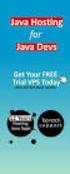 JavaServer Pages (JSP) Forelesning 1 Klient/tjener-systemer, installasjon av tjener, og intro til JSP. Statisk Web = HTML Overskrift
JavaServer Pages (JSP) Forelesning 1 Klient/tjener-systemer, installasjon av tjener, og intro til JSP. Statisk Web = HTML Overskrift
Installere JBuilder Foundation i Windows XP
 Installere JBuilder Foundation i Windows XP Installasjon av JBuilder Foundation på Windows (dekker her spesifikt fremgangen ved bruk av Microsoft Windows XP Professional, men det vil mest trolig ikke være
Installere JBuilder Foundation i Windows XP Installasjon av JBuilder Foundation på Windows (dekker her spesifikt fremgangen ved bruk av Microsoft Windows XP Professional, men det vil mest trolig ikke være
6105 Windows Server og datanett
 6105 Windows Server og datanett Leksjon 9 Web, HTTP og IIS Applikasjonslaget i Internett Web protokollen: HTTP Webtjeneren IIS Utskrift med HTTP i Internett Pensum Kvisli: Windows Server og datanett, Kap.
6105 Windows Server og datanett Leksjon 9 Web, HTTP og IIS Applikasjonslaget i Internett Web protokollen: HTTP Webtjeneren IIS Utskrift med HTTP i Internett Pensum Kvisli: Windows Server og datanett, Kap.
Bruk av NetBeans i JSP-delen av Web-applikasjoner med JSP og JSF
 Bruk av NetBeans i JSP-delen av Web-applikasjoner med JSP og JSF Else Lervik, august 2010 (Av hensyn til JSF-delen av kurset anbefaler vi at du sørger for å ha NetBeans-versjon 6.9.) I den grad denne veiledningen
Bruk av NetBeans i JSP-delen av Web-applikasjoner med JSP og JSF Else Lervik, august 2010 (Av hensyn til JSF-delen av kurset anbefaler vi at du sørger for å ha NetBeans-versjon 6.9.) I den grad denne veiledningen
6105 Windows Server og datanett
 6105 Windows Server og datanett Leksjon 9 Web, HTTP og IIS Applikasjonslaget i Internett Web protokollen: HTTP Webtjeneren IIS Utskrift med HTTP i Internett Pensum Kvisli: Windows Server og datanett, Kap.
6105 Windows Server og datanett Leksjon 9 Web, HTTP og IIS Applikasjonslaget i Internett Web protokollen: HTTP Webtjeneren IIS Utskrift med HTTP i Internett Pensum Kvisli: Windows Server og datanett, Kap.
Huldt & Lillevik Ansattportal. Installere systemet
 Huldt & Lillevik Ansattportal Installere systemet Innholdsfortegnelse Innholdsfortegnelse Installere Ansattportal... 3 Tekniske krav (Windows og web)... 3 Servere og nettverk... 3.NET Rammeverk 3.5 må
Huldt & Lillevik Ansattportal Installere systemet Innholdsfortegnelse Innholdsfortegnelse Installere Ansattportal... 3 Tekniske krav (Windows og web)... 3 Servere og nettverk... 3.NET Rammeverk 3.5 må
6105 Windows Server og datanett
 6105 Windows Server og datanett Denne øvingen forutsetter at du har gjort disse øvingene tidligere: Labøving 7b Skriveradministrasjon Laboving 9a Installere og konfigurere webtjeneren IIS I denne øvingen
6105 Windows Server og datanett Denne øvingen forutsetter at du har gjort disse øvingene tidligere: Labøving 7b Skriveradministrasjon Laboving 9a Installere og konfigurere webtjeneren IIS I denne øvingen
Et forsøk på definisjon. Eksempel 1
 Et forsøk på definisjon [Kurssidene] [ ABI - fagsider bibin ] Michael Preminger (michael.preminger@hioa.no) 19/08-15 Engelsklignende språk, med rigid syntaks, som kan brukes til å skrive instruksjoner
Et forsøk på definisjon [Kurssidene] [ ABI - fagsider bibin ] Michael Preminger (michael.preminger@hioa.no) 19/08-15 Engelsklignende språk, med rigid syntaks, som kan brukes til å skrive instruksjoner
Problem med innlogging til Sauekontrollen Web?
 Problem med innlogging til Sauekontrollen Web? Riktig nettleser? Husk at det er kun Internet Explorer av nettlesere som kan brukes (ikke for eksempel Opera, Mozilla Firefox, Safari). Riktig brukernavn
Problem med innlogging til Sauekontrollen Web? Riktig nettleser? Husk at det er kun Internet Explorer av nettlesere som kan brukes (ikke for eksempel Opera, Mozilla Firefox, Safari). Riktig brukernavn
Installasjonsveiledning Visma Avendo, versjon 5.2
 Installasjonsveiledning Visma Avendo, versjon 5.2 April 2011 Innhold Innledning... 1 Administrator... 1 Sikkerhetskopi... 1 Testfirmaet... 1 Før du starter installasjonen/oppgraderingen... 2 Nedlasting...
Installasjonsveiledning Visma Avendo, versjon 5.2 April 2011 Innhold Innledning... 1 Administrator... 1 Sikkerhetskopi... 1 Testfirmaet... 1 Før du starter installasjonen/oppgraderingen... 2 Nedlasting...
Velkommen til Brother's Keeper 6 for Windows!
 Velkommen til Brother's Keeper 6 for Windows! Det kan være at du har mottatt en Installasjons-CD eller CD/minnepinne/hentet fra internett med programmet. Dette dokumentet følger med Installasjons-CD fra
Velkommen til Brother's Keeper 6 for Windows! Det kan være at du har mottatt en Installasjons-CD eller CD/minnepinne/hentet fra internett med programmet. Dette dokumentet følger med Installasjons-CD fra
Oppdatering av eget innhold på venteromsskjermer BRUKERVEILEDNING
 2009 Oppdatering av eget innhold på venteromsskjermer BRUKERVEILEDNING Brukerveiledning for tilleggsmodul til Microsoft PowerPoint og Open Office for oppdatering av eget innhold for kunder av Doctors Media
2009 Oppdatering av eget innhold på venteromsskjermer BRUKERVEILEDNING Brukerveiledning for tilleggsmodul til Microsoft PowerPoint og Open Office for oppdatering av eget innhold for kunder av Doctors Media
Bruk av kildeavskrifter som er merket med grønn kule
 www.slektshistorielaget.no Bruk av kildeavskrifter som er merket med grønn kule Hvorfor er dette nyttig? De aller fleste av avskriftene som er markert med grønn kule er lagret i databaser på lagets hjemmeside
www.slektshistorielaget.no Bruk av kildeavskrifter som er merket med grønn kule Hvorfor er dette nyttig? De aller fleste av avskriftene som er markert med grønn kule er lagret i databaser på lagets hjemmeside
Installere JBuilder Foundation i Mandrake Linux 10.0
 Installere JBuilder Foundation i Mandrake Linux 10.0 Installasjon av JBuilder Foundation på Linux (dekker her spesifikt fremgangen ved bruk av Mandrake Linux 10.0, men distribusjon vil gjøre liten eller
Installere JBuilder Foundation i Mandrake Linux 10.0 Installasjon av JBuilder Foundation på Linux (dekker her spesifikt fremgangen ved bruk av Mandrake Linux 10.0, men distribusjon vil gjøre liten eller
Remote Desktop Services
 Brukerveiledning Remote Desktop Services Fra Eltele AS 1 Innholdsfortegnelse Multi-Faktor Autentisering... 3 Pålogging... 3 Web Interface (anbefales)... 4 RemoteApp på Skrivebord... 6 Remote Desktop Klient
Brukerveiledning Remote Desktop Services Fra Eltele AS 1 Innholdsfortegnelse Multi-Faktor Autentisering... 3 Pålogging... 3 Web Interface (anbefales)... 4 RemoteApp på Skrivebord... 6 Remote Desktop Klient
6105 Windows Server og datanett
 6105 Windows Server og datanett Labøving: DNS-tjener Oppgave a: Klientmaskinens primære DNS suffiks. Windows maskiner i et DNS-domene har ett primært DNS suffiks som angir hvilket DNSdomene maskinen tilhører.
6105 Windows Server og datanett Labøving: DNS-tjener Oppgave a: Klientmaskinens primære DNS suffiks. Windows maskiner i et DNS-domene har ett primært DNS suffiks som angir hvilket DNSdomene maskinen tilhører.
Installasjonsveiledning Visma Avendo Lønn, versjon 7.60 Oktober 2011
 Installasjonsveiledning Visma Avendo Lønn, versjon 7.60 Oktober 2011 Innhold 1. Innledning... 1 2. Nedlasting... 2 3. Installasjon / oppgradering... 5 3.1 Installasjon av nødvendige tilleggskomponenter...
Installasjonsveiledning Visma Avendo Lønn, versjon 7.60 Oktober 2011 Innhold 1. Innledning... 1 2. Nedlasting... 2 3. Installasjon / oppgradering... 5 3.1 Installasjon av nødvendige tilleggskomponenter...
som blanker skjermen (clear screen). Du får en oversikt over alle kommandoene ved å skrive,
 1. Last ned og installer XAMPP. 2. Sjekk at alt fungerer. 3. MySQL. Vi begynner med databaseserveren, MySQL. Gå til DOS klarmelding eller ledetekst (finnes under tilbehør på startmenyen om du ikke som
1. Last ned og installer XAMPP. 2. Sjekk at alt fungerer. 3. MySQL. Vi begynner med databaseserveren, MySQL. Gå til DOS klarmelding eller ledetekst (finnes under tilbehør på startmenyen om du ikke som
6105 Windows Server og datanett
 6105 Windows Server og datanett Labøving: Installere og konfigurere webtjeneren IIS Introduksjon En tjenermaskin med Windows Server kan brukes som webtjener ved å installere et webtjenerprogram. I denne
6105 Windows Server og datanett Labøving: Installere og konfigurere webtjeneren IIS Introduksjon En tjenermaskin med Windows Server kan brukes som webtjener ved å installere et webtjenerprogram. I denne
Et forsøk på definisjon
 Et forsøk på definisjon [Kurssidene] [ ABI - fagsider bibin ] Michael Preminger (michaelp@hio.no) 21/08-16 Engelsklignende språk, med rigid syntaks, som kan brukes til å skrive instruksjoner (eksempel
Et forsøk på definisjon [Kurssidene] [ ABI - fagsider bibin ] Michael Preminger (michaelp@hio.no) 21/08-16 Engelsklignende språk, med rigid syntaks, som kan brukes til å skrive instruksjoner (eksempel
Avinstallere Java: Windows 7 og eldre versjoner
 Veildning: Java problemer Avinstallere Java: Windows 7 og eldre versjoner... 1 Hvordan avinstallere Java: Windows 8... 3 Installere Java: Internet Explorer... 5 Installere Java: Mozilla Firefox... 6 Hvordan
Veildning: Java problemer Avinstallere Java: Windows 7 og eldre versjoner... 1 Hvordan avinstallere Java: Windows 8... 3 Installere Java: Internet Explorer... 5 Installere Java: Mozilla Firefox... 6 Hvordan
6105 Windows Server og datanett
 6105 Windows Server og datanett Labøving: Installere og konfigurere webtjeneren IIS Introduksjon En tjenermaskin med Windows Server kan brukes som webtjener ved å installere et webtjenerprogram. I denne
6105 Windows Server og datanett Labøving: Installere og konfigurere webtjeneren IIS Introduksjon En tjenermaskin med Windows Server kan brukes som webtjener ved å installere et webtjenerprogram. I denne
1. Tilstandsinformasjon på klientsiden
 Stiftelsen TISIP i samarbeid med Avdeling for informatikk og e-læring, Høgskolen i Sør-Trøndelag Tomas Holt 24.02.2004 Opphavsrett: Tomas Holt og Stiftelsen TISIP Lærestoffet er utviklet for faget LV192D
Stiftelsen TISIP i samarbeid med Avdeling for informatikk og e-læring, Høgskolen i Sør-Trøndelag Tomas Holt 24.02.2004 Opphavsrett: Tomas Holt og Stiftelsen TISIP Lærestoffet er utviklet for faget LV192D
1: Steng ned alle MAB på alle maskiner før dere starter oppdateringen. Dette gjelder også MAB Schedule som dere vil finne på serveren.
 Oppdatering av MAB. Før dere begynner pass på følgende 1: Steng ned alle MAB på alle maskiner før dere starter oppdateringen. Dette gjelder også MAB Schedule som dere vil finne på serveren. 1 2. Viktig
Oppdatering av MAB. Før dere begynner pass på følgende 1: Steng ned alle MAB på alle maskiner før dere starter oppdateringen. Dette gjelder også MAB Schedule som dere vil finne på serveren. 1 2. Viktig
Utvikling av dynamiske nettsteder med PHP og databaser, høsten 2006
 Page 1 Page 2 Utvikling av dynamiske nettsteder med PHP og databaser, høsten 2006 Introduksjon Michael Preminger (michaelp@hio.no) 23/08-06 I denne forelesningen: Motivasjon: Hvorfor vi lærer å programmere
Page 1 Page 2 Utvikling av dynamiske nettsteder med PHP og databaser, høsten 2006 Introduksjon Michael Preminger (michaelp@hio.no) 23/08-06 I denne forelesningen: Motivasjon: Hvorfor vi lærer å programmere
Et forsøk på definisjon. Eksempel 1
 [Kurssidene] [ ABI - fagsider bibin ] Introduksjon Michael Preminger (michael.preminger@hioa.no) 13/12-13 I denne forelesningen: Utvikling av dynamiske nettsteder med PHP og databaser, våren 2014 Motivasjon:
[Kurssidene] [ ABI - fagsider bibin ] Introduksjon Michael Preminger (michael.preminger@hioa.no) 13/12-13 I denne forelesningen: Utvikling av dynamiske nettsteder med PHP og databaser, våren 2014 Motivasjon:
Ny på nett. Operativsystemer
 Ny på nett Operativsystemer Hva skal vi lære? Hva er et operativsystem? Ulike typer operativsystemer XP Vista Windows 7 Skrivebordet Min datamaskin Start-knappen Papirkurv/søppelkurv Internett explorer
Ny på nett Operativsystemer Hva skal vi lære? Hva er et operativsystem? Ulike typer operativsystemer XP Vista Windows 7 Skrivebordet Min datamaskin Start-knappen Papirkurv/søppelkurv Internett explorer
Del 1: Overgang fra gammel hjemmeside til ny hjemmeside
 Del 1: Overgang fra gammel hjemmeside til ny hjemmeside Instituttsider og personlige hjemmesider som ligger på HFs egen webserver skal nå fases ut.dette innebærer at alle som fortsatt har hjemmesider der,
Del 1: Overgang fra gammel hjemmeside til ny hjemmeside Instituttsider og personlige hjemmesider som ligger på HFs egen webserver skal nå fases ut.dette innebærer at alle som fortsatt har hjemmesider der,
Installasjonsveiledning
 Installasjonsveiledning Visma Avendo, versjon 5.2 April 2011 Innhold Innledning... 1 Administrator... 1 Sikkerhetskopi... 1 Testfirmaet... 1 Før du starter installasjonen/oppgraderingen... 2 Nedlasting...
Installasjonsveiledning Visma Avendo, versjon 5.2 April 2011 Innhold Innledning... 1 Administrator... 1 Sikkerhetskopi... 1 Testfirmaet... 1 Før du starter installasjonen/oppgraderingen... 2 Nedlasting...
Innhold RDP... 2 Oppkobling Kirkedata... 2 Flere brukerpålogginger til Kirkedata... 6
 Innhold RDP... 2 Oppkobling Kirkedata... 2 Flere brukerpålogginger til Kirkedata... 6 Endre passord på Kirkedata... 9 Dropbox på Kirkedata... 12 Apple Mac RDP... 18 Outlook og e-post... 20 Outlook Web
Innhold RDP... 2 Oppkobling Kirkedata... 2 Flere brukerpålogginger til Kirkedata... 6 Endre passord på Kirkedata... 9 Dropbox på Kirkedata... 12 Apple Mac RDP... 18 Outlook og e-post... 20 Outlook Web
Kom i gang med programmering i Java
 Kom i gang med programmering i Java Dette dokumentet forteller hvordan du skal komme i gang med programmering inkludert nedlasting av den programvare du trenger samt oppsett av disse samt en del innstillinger
Kom i gang med programmering i Java Dette dokumentet forteller hvordan du skal komme i gang med programmering inkludert nedlasting av den programvare du trenger samt oppsett av disse samt en del innstillinger
1. Hent NotaPlan Online Backup på www.notaplan.no 2. Trykk på Download i menyen og på Download i linjen med Notaplan Backup
 1 Systemkrav ADSL eller minimum ISDN via router. Ved automatisk backup: Min. Windows XP / 2000 / 2003 (pga. Service) Ved manuellt system: Min. Windows 98 SE NotaPlan Backup bør installeres på den/de maskiner
1 Systemkrav ADSL eller minimum ISDN via router. Ved automatisk backup: Min. Windows XP / 2000 / 2003 (pga. Service) Ved manuellt system: Min. Windows 98 SE NotaPlan Backup bør installeres på den/de maskiner
Lotus Traveler - Manual for installasjon
 Lotus Traveler - Manual for installasjon Innholdsliste Nedlasting...2 Installasjon...3 Konfigurering...4 Problemer...5 Nedlasting 1) Åpne nettleseren på mobilen din. På de fleste Nokia-telefoner har denne
Lotus Traveler - Manual for installasjon Innholdsliste Nedlasting...2 Installasjon...3 Konfigurering...4 Problemer...5 Nedlasting 1) Åpne nettleseren på mobilen din. På de fleste Nokia-telefoner har denne
Om du allerede kjenner Scratch og har en Scratchbruker kan du gå videre til Steg 1.
 Pingviner på tur Skrevet av: Geir Arne Hjelle Kurs: Scratch Tema: Blokkbasert, Spill Fag: Programmering Klassetrinn: 1.-4. klasse, 5.-7. klasse, 8.-10. klasse Introduksjon Velkommen til Scratch. Vi skal
Pingviner på tur Skrevet av: Geir Arne Hjelle Kurs: Scratch Tema: Blokkbasert, Spill Fag: Programmering Klassetrinn: 1.-4. klasse, 5.-7. klasse, 8.-10. klasse Introduksjon Velkommen til Scratch. Vi skal
Huldt & Lillevik Lønn 5.0. Installere systemet
 Huldt & Lillevik Lønn 5.0 Installere systemet Innholdsfortegnelse Innholdsfortegnelse Installere Lønn 5.0... 3 Krav til maskin og operativsystem... 3 Forberede installasjonen... 3 Installere database...
Huldt & Lillevik Lønn 5.0 Installere systemet Innholdsfortegnelse Innholdsfortegnelse Installere Lønn 5.0... 3 Krav til maskin og operativsystem... 3 Forberede installasjonen... 3 Installere database...
1. NetBeans IDE: Lage en enkel mobilapplikasjon
 Avdeling for informatikk og e-læring, Høgskolen i Sør-Trøndelag NetBeans IDE: Lage en enkel mobilapplikasjon Mildrid Ljosland/Lene Hoff 09.09.2008 Lærestoffet er utviklet for faget SO350D J2ME for programmering
Avdeling for informatikk og e-læring, Høgskolen i Sør-Trøndelag NetBeans IDE: Lage en enkel mobilapplikasjon Mildrid Ljosland/Lene Hoff 09.09.2008 Lærestoffet er utviklet for faget SO350D J2ME for programmering
Innhold RDP... 2 Oppkobling Kirkedata... 2 Flere brukerpålogginger til Kirkedata... 6
 Innhold RDP... 2 Oppkobling Kirkedata... 2 Flere brukerpålogginger til Kirkedata... 6 Endre passord på Kirkedata... 9 Dropbox på Kirkedata... 12 Apple Mac RDP... 18 Outlook og e-post... 28 Outlook Web
Innhold RDP... 2 Oppkobling Kirkedata... 2 Flere brukerpålogginger til Kirkedata... 6 Endre passord på Kirkedata... 9 Dropbox på Kirkedata... 12 Apple Mac RDP... 18 Outlook og e-post... 28 Outlook Web
Oblig 5 Webutvikling. Av Thomas Gitlevaag
 Oblig 5 Webutvikling Av Thomas Gitlevaag For oppgave 1 og 2 skal dere levere en funksjonell webside på deres hjemmeområde. Dere skal også levere alle phps-filene slik at man for en hver side kan slenge
Oblig 5 Webutvikling Av Thomas Gitlevaag For oppgave 1 og 2 skal dere levere en funksjonell webside på deres hjemmeområde. Dere skal også levere alle phps-filene slik at man for en hver side kan slenge
Brukerveiledning Privatisering av datamaskinen For avgangselever våren 2017
 Brukerveiledning Privatisering av datamaskinen For avgangselever våren 2017 Trinn 1 av 2 Du har nettopp fått maskinen din installert på nytt slik at du kan benytte den privat. Første gangen du skrur den
Brukerveiledning Privatisering av datamaskinen For avgangselever våren 2017 Trinn 1 av 2 Du har nettopp fått maskinen din installert på nytt slik at du kan benytte den privat. Første gangen du skrur den
Innstillinger. Endre Personalia
 Innstillinger Endre Personalia: Her kan du endre personlige innstillinger. Tilpass it's:learning: Her kan du tilpasse utseende og endre f. eks språk. Varsling: Du kan få varslinger tilsendt både på e-post
Innstillinger Endre Personalia: Her kan du endre personlige innstillinger. Tilpass it's:learning: Her kan du tilpasse utseende og endre f. eks språk. Varsling: Du kan få varslinger tilsendt både på e-post
1 ASP og VBScript. 1.1 Om denne leksjonen
 Stiftelsen TISIP i samarbeid med Avdeling for informatikk og e-læring, Høgskolen i Sør-Trøndelag Tomas Holt 02.02.2004 Opphavsrett: Tomas Holt og Stiftelsen TISIP Lærestoffet er utviklet for faget LV192D
Stiftelsen TISIP i samarbeid med Avdeling for informatikk og e-læring, Høgskolen i Sør-Trøndelag Tomas Holt 02.02.2004 Opphavsrett: Tomas Holt og Stiftelsen TISIP Lærestoffet er utviklet for faget LV192D
Huldt & Lillevik Ansattportal. Installere systemet
 Huldt & Lillevik Ansattportal Installere systemet Innholdsfortegnelse INSTALLERE ANSATTPORTAL... 3 TEKNISKE KRAV (WINDOWS OG WEB)... 3 SERVERE OG NETTVERK... 3 MICROSOFT.NET RAMMEVERK 4.0 MÅ VÆRE INSTALLERT...
Huldt & Lillevik Ansattportal Installere systemet Innholdsfortegnelse INSTALLERE ANSATTPORTAL... 3 TEKNISKE KRAV (WINDOWS OG WEB)... 3 SERVERE OG NETTVERK... 3 MICROSOFT.NET RAMMEVERK 4.0 MÅ VÆRE INSTALLERT...
Installere programvare gjennom Datapennalet - Tilbud
 NTNU Trondheim Norges Teknisk- Naturvitenskapelige Universitet Datapennalet Installere programvare gjennom Datapennalet - Tilbud Påmeldingsinfo Hvordan tjenesten fungerer Krav til utstyr Uttesting av programvareformidling
NTNU Trondheim Norges Teknisk- Naturvitenskapelige Universitet Datapennalet Installere programvare gjennom Datapennalet - Tilbud Påmeldingsinfo Hvordan tjenesten fungerer Krav til utstyr Uttesting av programvareformidling
1.2 Dynamiske, tjenerbaserte og interaktive nettsteder
 Kapittel 1 Innledning og motivasjon 1.1 Innledning Mye av dagens virksomhet på WWW, alt fra nettbanker til bibliotekkataloger, er dynamisk, interaktiv og databasestyrt. Alle som leser denne boken har brukt
Kapittel 1 Innledning og motivasjon 1.1 Innledning Mye av dagens virksomhet på WWW, alt fra nettbanker til bibliotekkataloger, er dynamisk, interaktiv og databasestyrt. Alle som leser denne boken har brukt
BRUKERMANUAL. Telsys Online Backup
 BRUKERMANUAL Telsys Online Backup TELSYS AS - 06.08.2009 Innhold Generelt... 3 Kom i gang... 4 Installasjon av Telsys Online Backup Proff/Standard... 4 Start opp klienten for første gang!... 10 Logg inn...
BRUKERMANUAL Telsys Online Backup TELSYS AS - 06.08.2009 Innhold Generelt... 3 Kom i gang... 4 Installasjon av Telsys Online Backup Proff/Standard... 4 Start opp klienten for første gang!... 10 Logg inn...
Publiseringsveiledning for www.tromsfylke.no
 Publiseringsveiledning for www.tromsfylke.no Sist oppdatert 09.07.2013 av Khalil Dahbi Innholdsliste 1. Side:... 3 a. Lage en ny side:... 3 b. Endre innstilling til en side:... 3 c. Slette en side:...
Publiseringsveiledning for www.tromsfylke.no Sist oppdatert 09.07.2013 av Khalil Dahbi Innholdsliste 1. Side:... 3 a. Lage en ny side:... 3 b. Endre innstilling til en side:... 3 c. Slette en side:...
VMware Horizon View Client. Brukerveiledning for nedlasting, installasjon og pålogging for fjerntilgang
 VMware Horizon View Client Brukerveiledning for nedlasting, installasjon og pålogging for fjerntilgang Introduksjon Fjerntilgang er blitt oppgradert til en bedre og mer moderne løsning. Programmet er identisk
VMware Horizon View Client Brukerveiledning for nedlasting, installasjon og pålogging for fjerntilgang Introduksjon Fjerntilgang er blitt oppgradert til en bedre og mer moderne løsning. Programmet er identisk
6105 Windows Server og datanett
 6105 Windows Server og datanett Labøving: Nettverkskonfigurasjon i Windows Server og Windows 10 Oppgavebeskrivelse Her forklares kort hva øvingen går ut på for de som ønsker å finne løsningen selv. Hvis
6105 Windows Server og datanett Labøving: Nettverkskonfigurasjon i Windows Server og Windows 10 Oppgavebeskrivelse Her forklares kort hva øvingen går ut på for de som ønsker å finne løsningen selv. Hvis
Brukerdokumentasjon Promed Online Booking
 Brukerdokumentasjon Promed Online Booking Informasjon om ProMed og online booking... 2 Systemkrav... 2 Internettoppkobling (hvis du bruker Norsk Helsenett)... 3 Internettoppkobling (hvis du ikke bruker
Brukerdokumentasjon Promed Online Booking Informasjon om ProMed og online booking... 2 Systemkrav... 2 Internettoppkobling (hvis du bruker Norsk Helsenett)... 3 Internettoppkobling (hvis du ikke bruker
Administrasjon Nettbutikk: www.dittdomene.com/administrasjon Bruk brukernavn og passord som er sendt på e-post.
 Administrasjon Nettbutikk: www.dittdomene.com/administrasjon Bruk brukernavn og passord som er sendt på e-post. - Konfigurasjon Klikk på Konfigurasjon i menyen helt til venstre, og deretter Min butikk.
Administrasjon Nettbutikk: www.dittdomene.com/administrasjon Bruk brukernavn og passord som er sendt på e-post. - Konfigurasjon Klikk på Konfigurasjon i menyen helt til venstre, og deretter Min butikk.
Grunnleggende om websider og HTML-kode
 Grunnleggende om websider og HTML-kode Html er et språk / en standard som brukes for å gi instrukser til nettlesere om hvordan ulike elementer på en webside skal fortolkes og presenteres for en sluttbruker.
Grunnleggende om websider og HTML-kode Html er et språk / en standard som brukes for å gi instrukser til nettlesere om hvordan ulike elementer på en webside skal fortolkes og presenteres for en sluttbruker.
Humanware. Trekker Breeze versjon 2.0.0.
 Humanware Trekker Breeze versjon 2.0.0. Humanware er stolte av å kunne introdusere versjon 2.0 av Trekker Breeze talende GPS. Denne oppgraderingen er gratis for alle Trekker Breeze brukere. Programmet
Humanware Trekker Breeze versjon 2.0.0. Humanware er stolte av å kunne introdusere versjon 2.0 av Trekker Breeze talende GPS. Denne oppgraderingen er gratis for alle Trekker Breeze brukere. Programmet
Scan Secure GTS 5.1 + PAS
 Scan Secure GTS 5.1 + PAS Installasjonsmanual For versjon 5.1.7 og nyere Denne installasjonsmanualen er konfidensiell Den er kun ment til bruk for system administrator Den skal ikke benyttes av brukere
Scan Secure GTS 5.1 + PAS Installasjonsmanual For versjon 5.1.7 og nyere Denne installasjonsmanualen er konfidensiell Den er kun ment til bruk for system administrator Den skal ikke benyttes av brukere
Kom i gang med Python
 Kom i gang med Python Instruksjon for lærere Pål Hellesnes SYSTEMUTVIKLER paal@firstpoint.no www.bedreinnsikt.no Dette dokumentet er en del av skolematerialet for undervisning i programmering. «Alle barn
Kom i gang med Python Instruksjon for lærere Pål Hellesnes SYSTEMUTVIKLER paal@firstpoint.no www.bedreinnsikt.no Dette dokumentet er en del av skolematerialet for undervisning i programmering. «Alle barn
Brukerhåndbok for drift hos Kirkedata AS. Denne håndboken er utarbeidet av
 Brukerhåndbok for drift hos Kirkedata AS Denne håndboken er utarbeidet av Oppdatert: 18. desember 2012 Innhold Innhold Innledning... 3 Oppsett av PC... 3 Windows XP... 3 Windows Vista og Windows 7... 3
Brukerhåndbok for drift hos Kirkedata AS Denne håndboken er utarbeidet av Oppdatert: 18. desember 2012 Innhold Innhold Innledning... 3 Oppsett av PC... 3 Windows XP... 3 Windows Vista og Windows 7... 3
Kursdeltakere som ønsker å bruke leksjonene f.eks til undervisning eller kursformål må ta direkte kontakt med forfatter for nærmere avtale.
 Stiftelsen TISIP i samarbeid med Avdeling for informatikk og e-læring, Høgskolen i Sør-Trøndelag IRC Geir Maribu (revidert av Stein Meisingseth og Lene Hoff) 1.9.2008 Lærestoffet er utviklet for faget
Stiftelsen TISIP i samarbeid med Avdeling for informatikk og e-læring, Høgskolen i Sør-Trøndelag IRC Geir Maribu (revidert av Stein Meisingseth og Lene Hoff) 1.9.2008 Lærestoffet er utviklet for faget
Installasjon av Nett-TV-meter Trinn for trinn
 Installasjon av Nett-TV-meter Trinn for trinn Nett-TV-meter tilpasset for Windows og OS X (Mac). I dette dokumentet finner du fremgangsmåten for installasjonen av Nett-TV-meter. I e-posten du/dere har
Installasjon av Nett-TV-meter Trinn for trinn Nett-TV-meter tilpasset for Windows og OS X (Mac). I dette dokumentet finner du fremgangsmåten for installasjonen av Nett-TV-meter. I e-posten du/dere har
Maestro Klientadministrasjon
 Maestro Klientadministrasjon 17.11.2011 12:41 Side 1 av 32 Innhold Installasjon av Maestro Klientadministrasjon Kravspesifikasjon Systemoversikt og installasjon i korte trekk Installasjon punktvis 1 Nedlasting
Maestro Klientadministrasjon 17.11.2011 12:41 Side 1 av 32 Innhold Installasjon av Maestro Klientadministrasjon Kravspesifikasjon Systemoversikt og installasjon i korte trekk Installasjon punktvis 1 Nedlasting
Administrering av SafariSøk
 Administrering av SafariSøk Administrering av SafariSøk Revisjonshistorie Revisjon $Revision: 1.6 $ $Date: 2003/08/05 12:44:02 $ Innholdsfortegnelse 1. Om programmet... 1 Generelt... 1 2. Fremgangsmåter...
Administrering av SafariSøk Administrering av SafariSøk Revisjonshistorie Revisjon $Revision: 1.6 $ $Date: 2003/08/05 12:44:02 $ Innholdsfortegnelse 1. Om programmet... 1 Generelt... 1 2. Fremgangsmåter...
NY PÅ NETT. Operativsystemer
 NY PÅ NETT Operativsystemer INNHOLD Operativsystem... 3 Ulike typer operativsystem... 3 Skjermbilder av skrivebordet på pc med Xp, Vista og W7... 4 Windows XP - skrivebord... 4 Windows Vista skrivebord...
NY PÅ NETT Operativsystemer INNHOLD Operativsystem... 3 Ulike typer operativsystem... 3 Skjermbilder av skrivebordet på pc med Xp, Vista og W7... 4 Windows XP - skrivebord... 4 Windows Vista skrivebord...
ThinkPage CMS 2.0. Hurtigveiledning. Av ThinkPage AS
 ThinkPage CMS 2.0 Hurtigveiledning Av ThinkPage AS ThinkPage CMS 2 Forord Dette er en midlertidig brukerveiledning tar for seg de viktigste basisfunksjonene i ThinkPage CMS og gir brukeren nødvendig innføring
ThinkPage CMS 2.0 Hurtigveiledning Av ThinkPage AS ThinkPage CMS 2 Forord Dette er en midlertidig brukerveiledning tar for seg de viktigste basisfunksjonene i ThinkPage CMS og gir brukeren nødvendig innføring
Det beste fra Windows 10
 PRØV TO NYE FANTASTISKE FUNKSJONER: Det beste fra Windows 0 Windows 0 byr på mange nye og spennende funksjoner. Vi har funnet to smarte programmer som gir deg en forsmak på det nye operativsystemet og
PRØV TO NYE FANTASTISKE FUNKSJONER: Det beste fra Windows 0 Windows 0 byr på mange nye og spennende funksjoner. Vi har funnet to smarte programmer som gir deg en forsmak på det nye operativsystemet og
Brukerhåndbok Veiledning for fastvareoppdatering
 Brukerhåndbok Veiledning for fastvareoppdatering Les sikkerhetsinformasjonen i "Les dette først" før du bruker maskinen for å sikre korrekt og sikker bruk. INNHOLD 1. Veiledning for fastvareoppdatering
Brukerhåndbok Veiledning for fastvareoppdatering Les sikkerhetsinformasjonen i "Les dette først" før du bruker maskinen for å sikre korrekt og sikker bruk. INNHOLD 1. Veiledning for fastvareoppdatering
Velkommen til Pressis.
 1 Velkommen til Pressis. Dette er et veiledende dokument med linker i innledningen. Veiledningene vil ta deg igjennom de forskjellige tilkoblings muligheter du har med oss. Hvis du bare har behov for en
1 Velkommen til Pressis. Dette er et veiledende dokument med linker i innledningen. Veiledningene vil ta deg igjennom de forskjellige tilkoblings muligheter du har med oss. Hvis du bare har behov for en
Skriv ordbøker og litteratur på Tegnspråk med en nett-tjener i lommeformat! For ivrige Tegnskrift (SignWriting )- brukere!
 Skriv ordbøker og litteratur på Tegnspråk med en nett-tjener i lommeformat! For ivrige Tegnskrift (SignWriting )- brukere! En SignPuddle (Tegndam) server på en USB minnepinne! Bær tegnspråks-datene dine
Skriv ordbøker og litteratur på Tegnspråk med en nett-tjener i lommeformat! For ivrige Tegnskrift (SignWriting )- brukere! En SignPuddle (Tegndam) server på en USB minnepinne! Bær tegnspråks-datene dine
4. Installasjonsveiledning. Experior - rich test editor for FitNesse -
 4. Experior - rich test editor for FitNesse - 4.1. Forord Denne rapporten inneholder installasjonsveiledning for Experior. Experior er tilpasset for installasjon i oppdragsgivers utviklingsmiljø. Det er
4. Experior - rich test editor for FitNesse - 4.1. Forord Denne rapporten inneholder installasjonsveiledning for Experior. Experior er tilpasset for installasjon i oppdragsgivers utviklingsmiljø. Det er
HØGSKOLEN I SØR-TRØNDELAG
 HØGSKOLEN I SØR-TRØNDELAG Avdeling for informatikk og e-læring Kandidatnr: Eksamensdato: 17.desember 2001 Varighet: 0900-1300 Fagnummer: LV192D Fagnavn: Web-programmering med ASP Klasser: 1hsf Vekttall:
HØGSKOLEN I SØR-TRØNDELAG Avdeling for informatikk og e-læring Kandidatnr: Eksamensdato: 17.desember 2001 Varighet: 0900-1300 Fagnummer: LV192D Fagnavn: Web-programmering med ASP Klasser: 1hsf Vekttall:
NY PÅ NETT. Enkel tekstbehandling
 NY PÅ NETT Enkel tekstbehandling Innholdsfortegnelse Tekstbehandling... 3 Noen tips for tekstbehandling...3 Hvordan starte WordPad?... 4 Wordpad...4 Wordpad...5 Forflytte deg i dokumentet... 7 Skrive og
NY PÅ NETT Enkel tekstbehandling Innholdsfortegnelse Tekstbehandling... 3 Noen tips for tekstbehandling...3 Hvordan starte WordPad?... 4 Wordpad...4 Wordpad...5 Forflytte deg i dokumentet... 7 Skrive og
www.slektshistorielaget.no og Java
 www.slektshistorielaget.no og Java Versjon 3, 6 september 2015 G. Thorud Her beskrives konfigurering av Java på Windows 7, 8.0 og 8.1 for å bruke databaser på www.slektshistorielaget.no Windows 10 Oppskriften
www.slektshistorielaget.no og Java Versjon 3, 6 september 2015 G. Thorud Her beskrives konfigurering av Java på Windows 7, 8.0 og 8.1 for å bruke databaser på www.slektshistorielaget.no Windows 10 Oppskriften
)DVW3ODQ,QVWDOOHULQJ $%% $6 'LYLVMRQ $XWRPDVMRQVSURGXNWHU ΑΒΒ 3RVWERNV 6NLHQ
 )DVW3ODQ,QVWDOOHULQJ $6 'LYLVMRQ $XWRPDVMRQVSURGXNWHU 3RVWERNV 6NLHQ ΑΒΒ ,QQOHGQLQJ FastPlan er laget for å kunne brukes på PCer med Windows 95/98/2000 og NT operativsystem. FastPlan er tenkt som et verktøy
)DVW3ODQ,QVWDOOHULQJ $6 'LYLVMRQ $XWRPDVMRQVSURGXNWHU 3RVWERNV 6NLHQ ΑΒΒ ,QQOHGQLQJ FastPlan er laget for å kunne brukes på PCer med Windows 95/98/2000 og NT operativsystem. FastPlan er tenkt som et verktøy
Testrapport. Aker Surveillance. Gruppe 26. Hovedprosjekt ved Høgskolen i Oslo og Akershus. Oslo, 24.5.2013. Public 2013 Aker Solutions Page 1 of 5
 Testrapport Aker Surveillance Gruppe 26 Hovedprosjekt ved Høgskolen i Oslo og Akershus Oslo, 24.5.2013 Public 2013 Aker Solutions Page 1 of 5 Innledning I denne rapporten vil vi skrive om testingen som
Testrapport Aker Surveillance Gruppe 26 Hovedprosjekt ved Høgskolen i Oslo og Akershus Oslo, 24.5.2013 Public 2013 Aker Solutions Page 1 of 5 Innledning I denne rapporten vil vi skrive om testingen som
5XQH.MHOYLN )URQW3DJHRJGDWDEDVHU
 5XQH.MHOYLN )URQW3DJHRJGDWDEDVHU Gyldendal Norsk Forlag ASA 2000 Dette materiellet er ment som et tillegg til læreboken FrontPage 2000 ISBN 82-05-26370-1. Tillegget bør leses i sammenheng med kapittel
5XQH.MHOYLN )URQW3DJHRJGDWDEDVHU Gyldendal Norsk Forlag ASA 2000 Dette materiellet er ment som et tillegg til læreboken FrontPage 2000 ISBN 82-05-26370-1. Tillegget bør leses i sammenheng med kapittel
Brukerhåndbok Veiledning for fastvareoppdatering
 Brukerhåndbok Veiledning for fastvareoppdatering Les sikkerhetsinformasjonen i "Les dette først" før du bruker maskinen for å sikre korrekt og sikker bruk. INNHOLD 1. Veiledning for fastvareoppdatering
Brukerhåndbok Veiledning for fastvareoppdatering Les sikkerhetsinformasjonen i "Les dette først" før du bruker maskinen for å sikre korrekt og sikker bruk. INNHOLD 1. Veiledning for fastvareoppdatering
Lablink 2.x brukerveiledning
 Lablink 2.x brukerveiledning Innledning Lablink er et program for å motta bestillinger som dine kunder gjør via Netlifes bestillings tjenester. Når en bestilling er gjort av en kunde, vil ordren være tilgjengelig
Lablink 2.x brukerveiledning Innledning Lablink er et program for å motta bestillinger som dine kunder gjør via Netlifes bestillings tjenester. Når en bestilling er gjort av en kunde, vil ordren være tilgjengelig
Linglyder 2.0 Brukerveiledning
 Linglyder 2.0 Brukerveiledning Introduksjon Linglyder (uttalt Linglydér) er et skriveprogram med lydstøtte som leser opp bokstaver, bokstavlyder, enkeltord og setninger. Det er laget spesielt for dem som
Linglyder 2.0 Brukerveiledning Introduksjon Linglyder (uttalt Linglydér) er et skriveprogram med lydstøtte som leser opp bokstaver, bokstavlyder, enkeltord og setninger. Det er laget spesielt for dem som
For å sjekke at Python virker som det skal begynner vi med å lage et kjempeenkelt program. Vi vil bare skrive en enkel hilsen på skjermen.
 Kuprat Skrevet av: Geir Arne Hjelle Kurs: Python Tema: Tekstbasert Fag: Norsk Klassetrinn: 5.-7. klasse, 8.-10. klasse Introduksjon I dette kurset skal vi introdusere programmeringsspråket Python. Dette
Kuprat Skrevet av: Geir Arne Hjelle Kurs: Python Tema: Tekstbasert Fag: Norsk Klassetrinn: 5.-7. klasse, 8.-10. klasse Introduksjon I dette kurset skal vi introdusere programmeringsspråket Python. Dette
Nedlasting av SCRIBUS og installasjon av programmet
 Nedlasting av SCRIBUS og installasjon av programmet Laget for BODØ FRIMERKEKLUBB av Sten Isaksen Versjon 06.01.2018 1 Før du laster ned Scribus: Du må vite hvilken versjon av Windows du har, sannsynligvis
Nedlasting av SCRIBUS og installasjon av programmet Laget for BODØ FRIMERKEKLUBB av Sten Isaksen Versjon 06.01.2018 1 Før du laster ned Scribus: Du må vite hvilken versjon av Windows du har, sannsynligvis
1. MSI fra Group Policy
 Avdeling for informatikk og e-læring, Høgskolen i Sør-Trøndelag MSI fra Group Policy Jostein Lund 25.08.2012 Lærestoffet er utviklet for faget LO470D Programvaredistribusjon og fjerndrifting 1. MSI fra
Avdeling for informatikk og e-læring, Høgskolen i Sør-Trøndelag MSI fra Group Policy Jostein Lund 25.08.2012 Lærestoffet er utviklet for faget LO470D Programvaredistribusjon og fjerndrifting 1. MSI fra
Huldt & Lillevik Ansattportal. - en tilleggsmodul til Huldt & Lillevik Lønn. Teknisk beskrivelse
 Huldt & Lillevik Ansattportal - en tilleggsmodul til Huldt & Lillevik Lønn Teknisk beskrivelse Huldt & Lillevik er trygghet Trygghet er å vite at løsningen du bruker virker, hver eneste dag, enkelt og
Huldt & Lillevik Ansattportal - en tilleggsmodul til Huldt & Lillevik Lønn Teknisk beskrivelse Huldt & Lillevik er trygghet Trygghet er å vite at løsningen du bruker virker, hver eneste dag, enkelt og
Intro til WWW, HTML5 og CSS
 Intro til WWW, HTML5 og CSS Håkon Tolsby 20.08.2015 Håkon Tolsby 1 World Wide Web Webserver: Programvare som distribuerer websider og/eller maskin hvor programmet kjører Webbrowser (nettleser): Program
Intro til WWW, HTML5 og CSS Håkon Tolsby 20.08.2015 Håkon Tolsby 1 World Wide Web Webserver: Programvare som distribuerer websider og/eller maskin hvor programmet kjører Webbrowser (nettleser): Program
6107 Operativsystemer og nettverk
 6107 Operativsystemer og nettverk Labøving 6c IP versjon 6 Oppgave 1 IPv6 kommandoer i Linux Ubuntu Server har en Linux kjerne som er IPv6 kompatibel. Distribusjonen har også en del ipv6 verktøy ferdig
6107 Operativsystemer og nettverk Labøving 6c IP versjon 6 Oppgave 1 IPv6 kommandoer i Linux Ubuntu Server har en Linux kjerne som er IPv6 kompatibel. Distribusjonen har også en del ipv6 verktøy ferdig
Installasjon av webtjener
 Installasjon av webtjener Installasjon/Konfigurering Installasjon av webtjener Oppsett av kataloger som skal være tilgjengelig på web Spesifisering av aksesskontroll - i henhold til sikkerhetspolitikk
Installasjon av webtjener Installasjon/Konfigurering Installasjon av webtjener Oppsett av kataloger som skal være tilgjengelig på web Spesifisering av aksesskontroll - i henhold til sikkerhetspolitikk
Installasjonsveiledning. DDS-CAD ByggMester
 Installasjonsveiledning DDS-CAD ByggMester Installasjonsveiledning versjon 7 Vær oppmerksom på: USB-dongler ikke skal plugges i maskinen før programmet er installert. Før installasjonen: Dette hefte beskriver
Installasjonsveiledning DDS-CAD ByggMester Installasjonsveiledning versjon 7 Vær oppmerksom på: USB-dongler ikke skal plugges i maskinen før programmet er installert. Før installasjonen: Dette hefte beskriver
Web fundamentals. Web design. Frontend vs. Backend 17.01.2008. Webdesign 17. januar 2008 3. Monica Strand
 Web fundamentals Webdesign 17. januar 2008 Monica Strand Webdesign 17. januar 2008 1 Web design Fagområdet Web design inneholder flere disipliner Grafisk design Informasjonsdesign Brukergrensesnittdesign
Web fundamentals Webdesign 17. januar 2008 Monica Strand Webdesign 17. januar 2008 1 Web design Fagområdet Web design inneholder flere disipliner Grafisk design Informasjonsdesign Brukergrensesnittdesign
Huldt & Lillevik Ansattportal 2013-04-30. Ansattportal. Versjon 2013.2
 Ansattportal Versjon 2013.2 Innhold 1 Oppdatere til 2013.2... 2 2 Aktivere Microsoft.Net Rammeverk 4.0... 5 3 Ansattportalen kompatibel med flere nettlesere... 7 4 Timer Registrere pr uke... 7 5 Ny adgangsprofil
Ansattportal Versjon 2013.2 Innhold 1 Oppdatere til 2013.2... 2 2 Aktivere Microsoft.Net Rammeverk 4.0... 5 3 Ansattportalen kompatibel med flere nettlesere... 7 4 Timer Registrere pr uke... 7 5 Ny adgangsprofil
Hvordan å lage og publisere ditt personlige visittkort
 Hvordan å lage og publisere ditt personlige visittkort Av Asle Skauge Dette skal være en bruksanvisning som alle kan følge for å få lagt ut sitt personlige visittkort på internett. Hensikten med et slikt
Hvordan å lage og publisere ditt personlige visittkort Av Asle Skauge Dette skal være en bruksanvisning som alle kan følge for å få lagt ut sitt personlige visittkort på internett. Hensikten med et slikt
Kapittel 1. Kom i gang med PHP
 Kapittel 1 Kom i gang med PHP Læringsmål: Dette kapittelet vil fungere som en enkel oppstartsguide for å komme i gang med PHP. Du vil få lære om historien bak PHP installasjon av nødvendig programvare
Kapittel 1 Kom i gang med PHP Læringsmål: Dette kapittelet vil fungere som en enkel oppstartsguide for å komme i gang med PHP. Du vil få lære om historien bak PHP installasjon av nødvendig programvare
Brukerdokumentasjon Prosjektrom
 Brukerdokumentasjon Prosjektrom eksterne brukere Microsoft SharePoint 2010 Veidekke Side 1 Innhold Komme i gang... 3 Hvordan orientere seg i prosjektrommet?... 4 Laste opp dokumenter til prosjektrommet...
Brukerdokumentasjon Prosjektrom eksterne brukere Microsoft SharePoint 2010 Veidekke Side 1 Innhold Komme i gang... 3 Hvordan orientere seg i prosjektrommet?... 4 Laste opp dokumenter til prosjektrommet...
InfoRed Publisering. - produktbeskrivelse. TalkPool WebServices Postboks Åneby
 InfoRed Publisering - produktbeskrivelse www.talkpool.no TalkPool WebServices Postboks 90 1484 Åneby InfoRed Produktbeskrivelse 2 Sammendrag InfoRed Publisering er produktet for å administrere en hel informasjonstjeneste,
InfoRed Publisering - produktbeskrivelse www.talkpool.no TalkPool WebServices Postboks 90 1484 Åneby InfoRed Produktbeskrivelse 2 Sammendrag InfoRed Publisering er produktet for å administrere en hel informasjonstjeneste,
Før du starter, del 2
 1 Før du starter I Windows må du sørge for at tekst og andre elementer er satt til å vises normalt 100%. Visma Global støtter ikke zooming, da vil noen elementer forsvinne fra programmet og ikke fungere.
1 Før du starter I Windows må du sørge for at tekst og andre elementer er satt til å vises normalt 100%. Visma Global støtter ikke zooming, da vil noen elementer forsvinne fra programmet og ikke fungere.
Visma Contracting Oppgradering til versjon 5.20
 Visma Contracting Oppgradering til versjon 5.20 Oslo, oktober 2013 Før installasjon: SuperOffice De som kjører SuperOffice må få oppgradert denne samtidig. Henvendelse til leverandøren firma KeyForce.
Visma Contracting Oppgradering til versjon 5.20 Oslo, oktober 2013 Før installasjon: SuperOffice De som kjører SuperOffice må få oppgradert denne samtidig. Henvendelse til leverandøren firma KeyForce.
Kort brukerveiledning om fjerntilgangsløsningen
 Kort brukerveiledning om fjerntilgangsløsningen Viktig før du tar i bruk fjerntilgangsløsningen VIKTIG! Før du kan ta i bruk fjerntilgang må du sende en e-post til it-hjelp@uis.no med ditt mobilnummer.
Kort brukerveiledning om fjerntilgangsløsningen Viktig før du tar i bruk fjerntilgangsløsningen VIKTIG! Før du kan ta i bruk fjerntilgang må du sende en e-post til it-hjelp@uis.no med ditt mobilnummer.
- Java kan lastes ned gratis http://www.java.com. For installasjon, se punktet Hvordan laster jeg ned og installerer Java på min maskin?.
 Innhold Hva er Java?... 2 Hvor finner jeg Java?... 2 Hvorfor må jeg ha Java for å bruke nettbanken?... 2 Hvordan installerer jeg Java på min maskin?... 2 Jeg får bare en feilmelding om "File is corrupt"
Innhold Hva er Java?... 2 Hvor finner jeg Java?... 2 Hvorfor må jeg ha Java for å bruke nettbanken?... 2 Hvordan installerer jeg Java på min maskin?... 2 Jeg får bare en feilmelding om "File is corrupt"
Generell brukerveiledning for Elevportalen
 Generell brukerveiledning for Elevportalen Denne elevportalen er best egnet i nettleseren Internett Explorer. Dersom du opplever kompatibilitets-problemer kan det skyldes at du bruker en annen nettleser.
Generell brukerveiledning for Elevportalen Denne elevportalen er best egnet i nettleseren Internett Explorer. Dersom du opplever kompatibilitets-problemer kan det skyldes at du bruker en annen nettleser.
Innstallasjon og oppsett av Wordpress
 Del 1 - Installasjon og oppsett Innstallasjon og oppsett av Wordpress Wordpress har blitt en veldig populær publiseringsplattform for websider. Uten særlige tekniske ferdigheter kan man sette opp profesjonelle
Del 1 - Installasjon og oppsett Innstallasjon og oppsett av Wordpress Wordpress har blitt en veldig populær publiseringsplattform for websider. Uten særlige tekniske ferdigheter kan man sette opp profesjonelle
